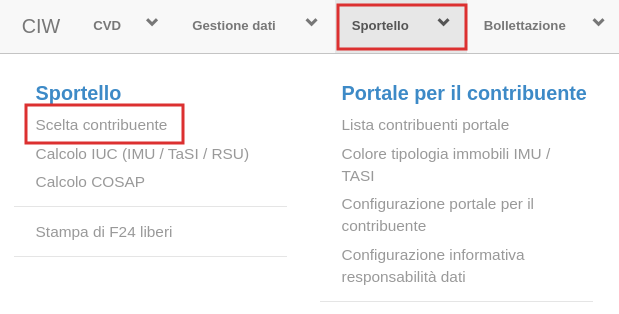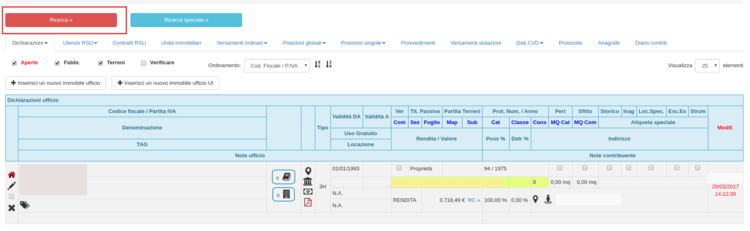Differenze tra le versioni di "Scelta Contribuente"
Da CIW.
| Riga 2: | Riga 2: | ||
andare in Gestione dati → Sportello → Scelta contribuente.<br /> | andare in Gestione dati → Sportello → Scelta contribuente.<br /> | ||
<br/ > | <br/ > | ||
| − | + | {{wide image|immagine1 SC.png|750px|}} | |
| − | + | <br/ > | |
Questa schermata permette all’operatore di cercare codici fiscali, partite ive e | Questa schermata permette all’operatore di cercare codici fiscali, partite ive e | ||
denominazioni anche in modo parziale, sfruttando l’autocompletamento della dicitura.<br/ > | denominazioni anche in modo parziale, sfruttando l’autocompletamento della dicitura.<br/ > | ||
<br/ > | <br/ > | ||
| − | + | {{wide image|immagine2 SC.png|750px|}} | |
<br/ > | <br/ > | ||
Una volta cliccato sul pulsante “ scelta contribuente” la schermata passerà in automatico | Una volta cliccato sul pulsante “ scelta contribuente” la schermata passerà in automatico | ||
| Riga 13: | Riga 13: | ||
fiscale del suddetto all’interno del filtro ricerca.<br/ > | fiscale del suddetto all’interno del filtro ricerca.<br/ > | ||
<br/ > | <br/ > | ||
| − | + | {{wide image|immagine3 SC.png|750px|}} | |
Versione delle 10:09, 18 mar 2020
Per poter ricercare in modo veloce e completo l’anagrafica di un contribuente è possibile
andare in Gestione dati → Sportello → Scelta contribuente.
Questa schermata permette all’operatore di cercare codici fiscali, partite ive e
denominazioni anche in modo parziale, sfruttando l’autocompletamento della dicitura.
Una volta cliccato sul pulsante “ scelta contribuente” la schermata passerà in automatico
alla sezione “Dichiarazioni” del contribuente ricercato, salvando in memoria il codice
fiscale del suddetto all’interno del filtro ricerca.